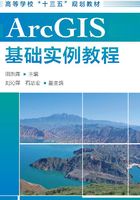
上QQ阅读APP看本书,新人免费读10天
设备和账号都新为新人
2.1 文件夹连接
连接文件夹可以更方便快捷地使用文件夹里的数据。
实例2-1 文件夹连接
(1)启动ArcMap
(2)打开目录(Catalog)窗口
点击工具栏上的 按钮(如图2.2所示),启动如图2.3所示“目录”(“Catalog”)窗口。
按钮(如图2.2所示),启动如图2.3所示“目录”(“Catalog”)窗口。

图2.2 打开“目录”(“Catalog”)窗口
(3)连接文件夹
① 点击“连接到文件夹”(“Connect To Folder”)图标,如图2.3所示,将打开如图2.4所示的“连接到文件夹”(“Connect To Folder”)窗口;

图2.3 “目录”(“Catalog”)窗口

图2.4 “连接到文件夹”(“Connect To Folder”)窗口
② 找到D盘的“GIS”文件夹,选中该文件夹,点击确定,如图2.5所示,现在“D:\GIS”文件夹已经成功连接,如图2.6所示。

图2.5 选择要连接的文件

图2.6 文件夹连接成功